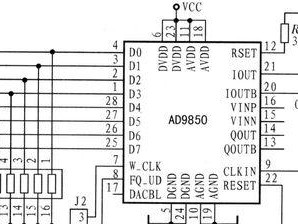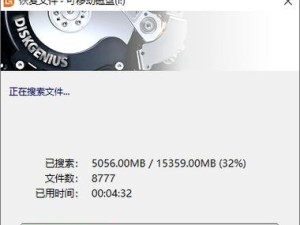在日常使用电脑的过程中,我们有时会遇到显示器黑屏但灯亮的问题。这种情况可能会让人感到困惑,因为显示器的灯亮表示它正常工作,但却无法显示任何内容。本文将向您介绍一些诊断和解决显示器黑屏故障的有效步骤,帮助您解决这个问题。

检查连接线是否松动或损坏
当显示器黑屏但灯亮时,首先应检查显示器和电脑之间的连接线是否松动或损坏。用力推插头确保它们完全插入,并且线缆没有明显的破损或折断。如果发现问题,请更换连接线。
确认电源供应是否正常
检查显示器的电源线是否正确插入,并确认电源插座正常工作。尝试将显示器插入其他电源插座,或者尝试使用其他设备来测试电源插座是否正常供电。如果电源供应存在问题,可能需要更换电源线或修复电源插座。

调节亮度和对比度设置
在某些情况下,显示器黑屏但灯亮可能是由于亮度和对比度设置导致的。通过按下显示器的菜单按钮进入设置选项,尝试调整亮度和对比度设置,看是否能够恢复屏幕显示。
检查显示器是否处于睡眠模式
有时,显示器会因为长时间不使用而进入睡眠模式。按下键盘或鼠标上的任意键以唤醒显示器,并检查是否有任何显示。如果显示器仍然黑屏,请继续进行下一步操作。
尝试重新启动电脑
显示器黑屏但灯亮问题可能是由于电脑系统错误引起的。尝试重新启动电脑,看看问题是否得到解决。如果问题仍然存在,请尝试其他方法。

检查显卡是否工作正常
显示器黑屏但灯亮的另一个常见原因是显卡故障。打开电脑主机,检查显卡是否正确安装在插槽中,并确保连接线没有松动。如果有多个插槽可供选择,尝试将显卡插入其他插槽。如果仍然无法解决问题,可能需要更换或修复显卡。
检查操作系统设置
某些操作系统设置可能会导致显示器黑屏但灯亮。在安全模式下启动计算机,如果屏幕能够正常显示,那么问题可能是由于操作系统设置引起的。尝试调整显示设置或还原系统设置,然后重新启动计算机。
查看驱动程序是否需要更新
过时或损坏的显卡驱动程序可能导致显示器黑屏问题。访问显卡制造商的官方网站,下载并安装最新的驱动程序。重新启动计算机后,检查显示器是否能够正常工作。
清除CMOS设置
清除CMOS(可擦写只读存储器)设置有时也可以解决显示器黑屏问题。关闭电脑并断开电源线,找到主板上的CMOS电池,取下电池并等待几分钟,然后重新插入电池并重新启动计算机。这将清除CMOS设置并恢复默认设置。
考虑硬件故障
如果经过以上步骤仍然无法解决显示器黑屏问题,可能是硬件故障引起的。这可能涉及到显示器本身的故障或电脑其他部件的问题。建议联系专业的技术支持人员进行进一步的诊断和修复。
与其他显示器进行连接测试
如果有条件,可以尝试将另一台工作正常的显示器连接到电脑上,以验证是显示器本身出现问题还是与电脑其他部件有关。如果新显示器能够正常显示内容,则说明原显示器出现故障。
检查硬件兼容性问题
某些情况下,显示器黑屏但灯亮可能是由于硬件兼容性问题引起的。例如,显示器的分辨率可能超出了显卡的支持范围,导致无法显示。检查显示器和显卡的规格和要求,确保它们兼容。
升级操作系统或软件
有时,显示器黑屏但灯亮问题可能是由于操作系统或软件不兼容造成的。尝试更新操作系统或软件版本,看看是否能够解决问题。
寻求专业技术支持
如果您经过以上步骤仍然无法解决问题,建议寻求专业的技术支持。专业技术人员可以进行更深入的故障排除,并提供相应的解决方案。
当电脑显示器黑屏但灯亮时,可能会存在多种原因。通过检查连接线、确认电源供应、调节亮度和对比度设置、检查是否处于睡眠模式等步骤,可以解决一些常见问题。如果问题仍然存在,可能需要检查显卡、操作系统设置、驱动程序更新等。如果以上方法无效,建议寻求专业技术支持以解决问题。